Postoji nekoliko načina za pronalaženje svih poruka koje sadrže priloge. Outlook pruža ugrađene filtere pretrage koji će vam pokazati poruke koje sadrže priložene datoteke ili možete da otkucate u polju „Pretraži trenutno poštansko sanduče“ na vrhu liste poruka.
Pronađite priloge koristeći polje za pretragu programa Outlook
-
Da biste pretražili sve fascikle, uverite se da trenutno pregledate prijemno sanduče. Ako želite da potražite određenu fasciklu, izaberite tu fasciklu u oknu sa fasciklama.
-
Na vrhu liste poruka videćete polje koje navodi Search Current Mailbox. Kliknite da biste postavili kursor u tom polju za potvrdu, otkucajte hasattachments:yes, a zatim kliknite na dugme Enter.
To će vratiti sve poruke u trenutnom poštanskom sandučetu (ako pregledate prijemno sanduče) ili trenutnoj fascikli (ako pregledate drugu fasciklu) koja sadrži priloge, sortirane po datumu, sa najnovijim porukama na vrhu.

Pretraživanje više poštanskih sandučića radi pronalaženja poruka sa prilozima ili sužavanje opsega pretrage
Outlook podrazumevano pretražuje samo trenutno poštansko sanduče. Ako imate više naloga e-pošte, a želite da pretražujete sve naloge e-pošte (poštanske sandučiće), kliknite na padajući meni pored stavke Trenutno poštansko sanduče.
Saveti: Određene opcije koje ovde vidite razlikovaće se u zavisnosti od verzije programa Outlook koju koristite.
-
U programima Outlook 2016 i Outlook 2013, izaberite stavku Svi poštanski sandučići, Trenutna fascikla, Potfascikle, Trenutno poštansko sanduče ili Sve Outlook stavke.
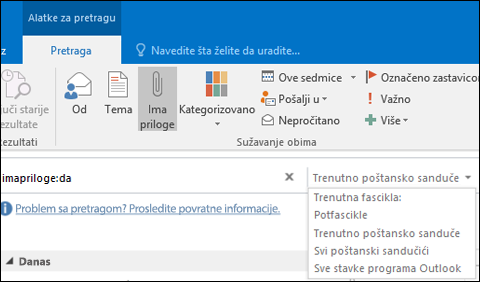
-
U programu Outlook 2010, u gornjem levom uglu ekrana promenite opseg pretrage na Sve stavke pošte, Trenutna fascikla, Sve potfascikle ili Sve Outlook stavke.

Koristite ugrađene Outlook filtere da biste pretražili sve poruke sa prilozima
Outlook ima nekoliko ugrađenih filtera koje možete da koristite da biste potražili poruke uz jedan ili dva klika. Najjednostavniji način da prikažete alatke za pretragu programa Outlook jeste da kliknete u polje „Pretraži trenutno poštansko sanduče“ u vrhu liste poruka. Kada postavite kursor u to polje, traka će prikazati opcije alatki za pretragu.

Da biste pronašli sve poruke sa prilozima, kliknite na dugme Ima priloge. Ovim se podrazumevano pretražuje trenutno poštansko sanduče i sortiraju rezultati po datumu sa najnovijim na vrhu.
Promena redosleda rezultata pretrage
Kada tražite sve poruke sa prilozima, Outlook ih podrazumevano sortira po datumu sa najnovijim porukama prikazanim na vrhu liste. Da biste promenili ovaj redosled sortiranja, koristite sledeće korake. , izaberite padajući meni pored stavke U redu ispod polja za pretragu.
-
Kliknite na padajući meni pored stavke Sve u okviru polja za pretragu.
-
Izaberite stavku Rasporedi po i u iskačućem meniju izaberite kako želite da se rezultati sortiraju.
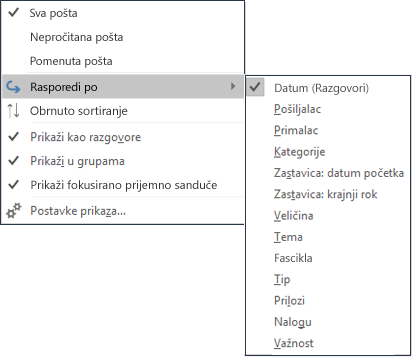
Brisanje rezultata pretrage
Kada izaberete drugu fasciklu u oknu sa fasciklama, lista poruka se vraća na podrazumevani prikaz i sve stavke se prikazuju. Takođe možete da obrišete pretragu tako što ćete koristiti bilo koju od sledećih opcija:
-
Na traci Pretraga, u grupi Zatvori izaberite stavku Zatvori pretragu.
-
Kliknite na dugme X sa desne strane termina za pretragu u polju Pretraga na vrhu liste rezultata pretrage.










